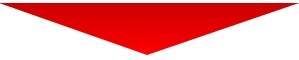【超簡単!】スタディサプリの教科書設定2つの方法

2020年2月にリニューアルされたスタディサプリは本当にすごい!月額たったの2178円で小学講座、中学講座、高校講座、大学講座まで見れてしまいます!
その中で、教科書設定のある講座は中学講座のみ。
;※小学講座には教科書設定はありません。
教科書設定をすると教科書にあった動画が表示され、ものすごく便利な機能!
そこで、対応している教科書や教科書設定の方法などをご紹介したいと思います。
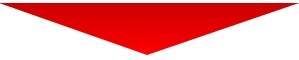
【目次】
スタディサプリ 対応教科書
教科書対応しているのは、中学講座の英語、国語、数学のみ。社会と理科は対応していません
こちらに対応している教科書の一覧を載せておきますね。
|
国 語 |
国語(光村図書出版) |
| 新編 新しい国語(東京書籍) | |
| 伝え合う言葉 中学国語(教育出版) | |
| 現代の国語(三省堂) | |
|
数 学 |
新編新しい数学3(東京書籍) |
| 未来へひろがる数学(啓林館) | |
| 中学校数学3 Mathematics(学校図書) | |
| 新版 数学の世界MathematicsWorld(大日本図書) | |
| 中学数学(日本文教出版) | |
| 中学数学(教育出版) | |
| 改訂版 中学校数学(数研出版) | |
| 英 語 | NEW HORIZON(東京書籍) |
| SUNSHINE ENGLISH(開隆堂出版) | |
| NEW CROWN(三省堂) | |
| TOTAL ENGLISH(学校図書) | |
| ONE WORLD(教育出版) | |
| COLUMBUS 21ENGLISHCOURSE(光村図書出版) |
教科書設定方法
教科書設定は、学習者のトップページから行います。
画面右上から「プロフィール」を選択
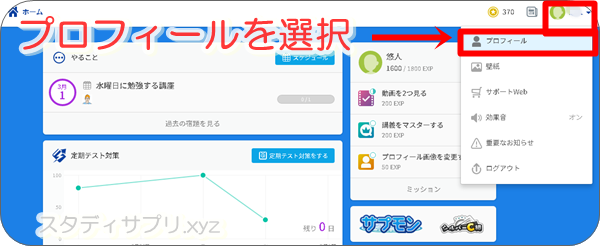
画面左の項目から「教科書情報」を選択
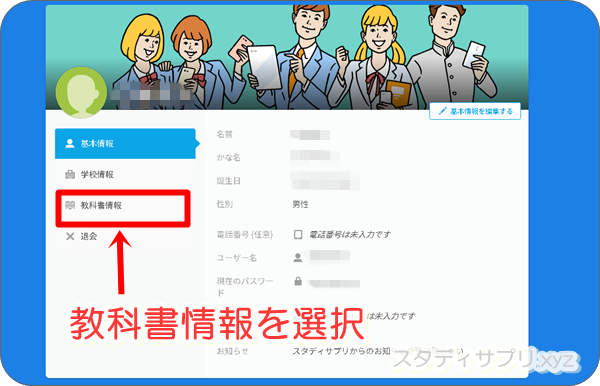
「教科書情報を編集する」をクリック
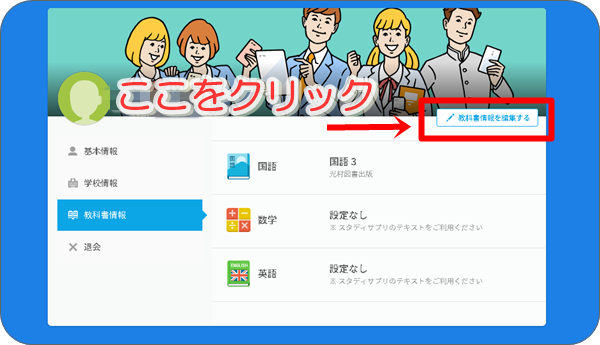
教科書を選択
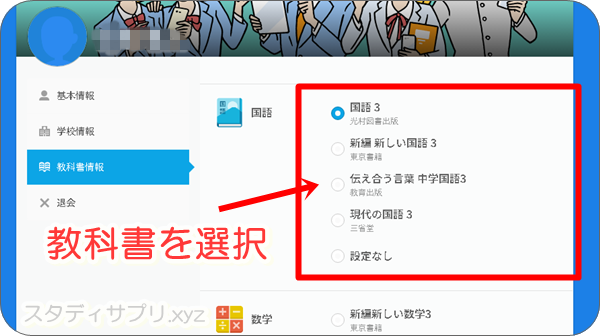
選択後、「保存する」を選択
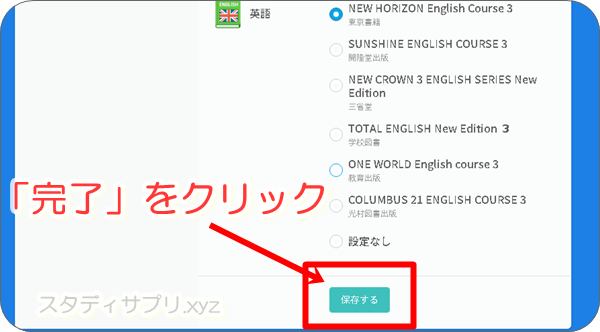
これで設定できました。トップページのマイ講座を見てみましょう
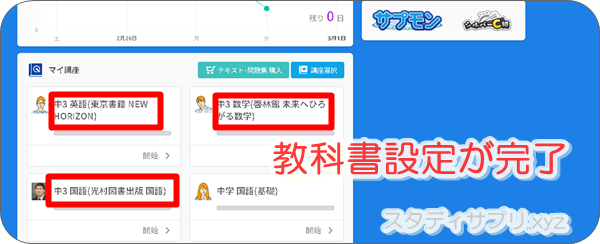
選択した教科書の動画がちゃんと登録されていますね。これでログインしたらすぐに見れるので便利です。
でも実は上記の設定をしなくても簡単に教科書対応講座が見れちゃいます。単に「マイ講座」の動画に教科書対応の動画を追加すればいいだけなんです。
マイ講座の「講座選択」をクリック
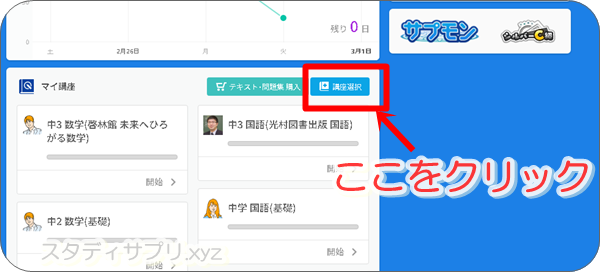
教科書対応の講座を選択。
選択後、「完了」をクリック。
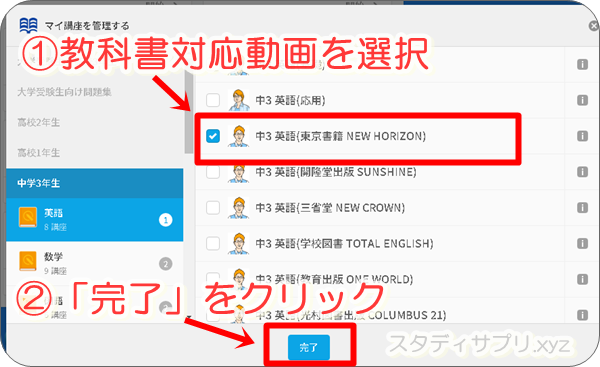
マイ講座に登録できました。
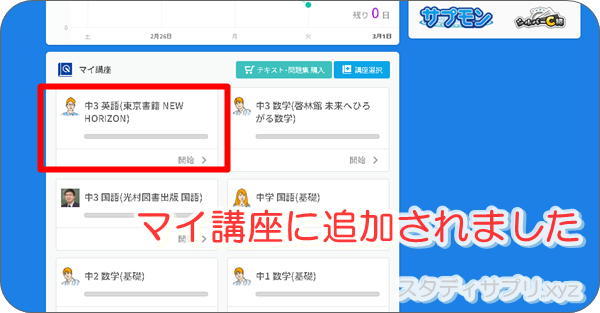
スタディサプリのいいとろは、教科書対応の講座を登録しても、他の対応していない講座もマイ講座に追加できるところでしょうか。もちろん他の教科書対応の動画も見れちゃいます。なので勉強の好きなお子さんにとっては、色々な授業が受けれて本当に楽しいと思います。
こういう設定って面倒くさいので子どもはイヤがります。
学校の予習・復習に使うには、やはり教科書設定は必要です!
でも教科書対応しているといっても、実際に役にたつのかは動画をみないとわかりません。
スタディサプリ一週間は無料ですべての内容をみることができる点が安心です。
まずは教科書設定をして、お子さんにみてもらうといいと思います。